windows 11电脑触摸屏失灵可按以下步骤排查:1.重启电脑解决临时性软件冲突;2.检查触摸屏是否被禁用并启用设备;3.更新或重新安装驱动程序,必要时卸载后重装;4.校准触摸屏确保输入准确;5.调整电源管理设置避免节能关闭设备;6.运行硬件和设备疑难解答检测潜在问题;7.检查系统更新确保系统最新;8.尝试回滚到之前的系统还原点排除近期更改影响;9.若无效则重置windows 11系统;10.若所有方法均无效,可能是硬件故障需联系专业维修。此外,驱动不兼容时应从官网下载最新版本手动安装,判断硬件问题可通过bios/uefi界面测试,校准不准则需清洁屏幕、使用第三方工具或调整灵敏度。

Windows 11电脑触摸屏失灵,可能是驱动问题、系统设置错误,或者硬件故障。排查思路是从软件到硬件,逐步缩小问题范围。

解决方案

重启电脑: 这是最简单的,但往往能解决一些临时性的软件冲突。
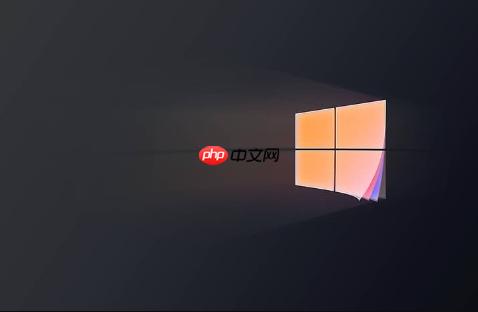
检查触摸屏是否被禁用:
更新或重新安装触摸屏驱动:
校准触摸屏:
检查电源管理设置:
运行硬件和设备疑难解答:
检查系统更新:
回滚到之前的系统还原点:
重置Windows 11:
硬件故障: 如果所有软件方法都无效,那么很可能是触摸屏硬件出现了故障。建议联系电脑制造商或专业的维修人员进行检查和维修。
触摸屏驱动程序版本过旧或不兼容怎么办?
有时候,Windows Update提供的驱动程序并不是最新的,或者与你的硬件不完全兼容。最好的方法是从电脑制造商的官方网站下载最新的驱动程序。找到你的电脑型号,然后在“驱动程序和下载”部分搜索触摸屏驱动程序。下载后,手动安装驱动程序。如果安装过程中出现问题,可以尝试以管理员身份运行安装程序,或者禁用数字签名验证。
如何判断是硬件问题还是软件问题?
一个简单的判断方法是进入BIOS或UEFI设置界面。通常,在启动电脑时按下Del、F2、F10或Esc键可以进入BIOS/UEFI。如果在BIOS/UEFI界面中触摸屏仍然无法工作,那么很可能是硬件问题。如果触摸屏在BIOS/UEFI中可以正常工作,但在Windows系统中无法工作,那么很可能是软件问题。
触摸屏校准后仍然不准确怎么办?
触摸屏校准的准确性受到多种因素的影响,例如屏幕清洁度、环境光线等。确保屏幕干净,避免强光直射。如果多次校准后仍然不准确,可以尝试使用第三方校准工具,或者调整触摸屏的灵敏度设置(如果你的电脑支持)。某些情况下,重新安装触摸屏驱动程序也可能有所帮助。

Windows激活工具是正版认证的激活工具,永久激活,一键解决windows许可证即将过期。可激活win7系统、win8.1系统、win10系统、win11系统。下载后先看完视频激活教程,再进行操作,100%激活成功。

Copyright 2014-2025 https://www.php.cn/ All Rights Reserved | php.cn | 湘ICP备2023035733号